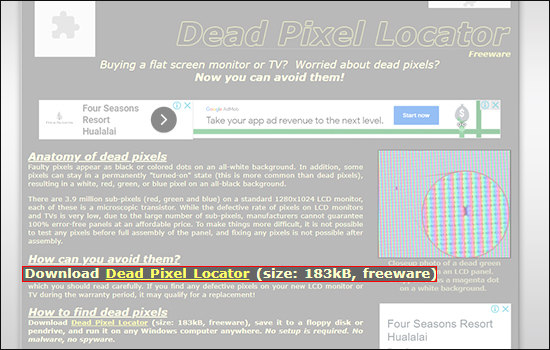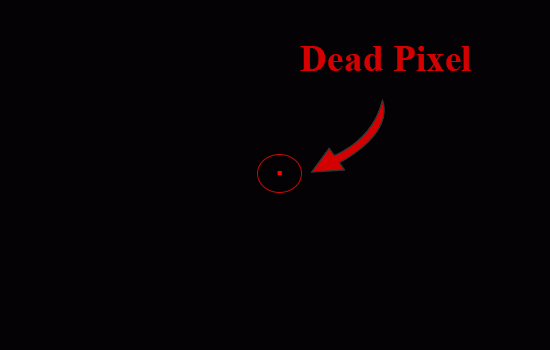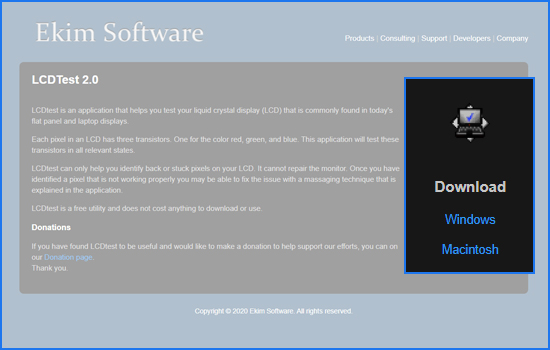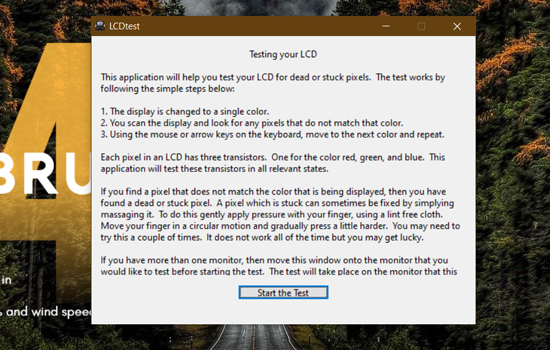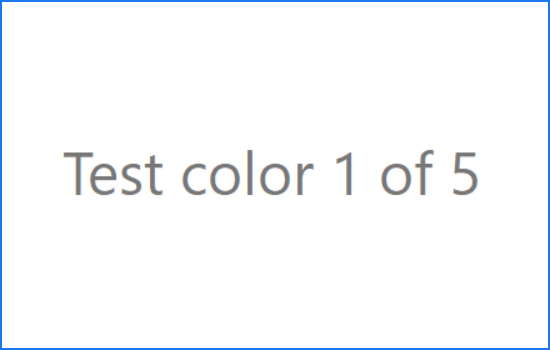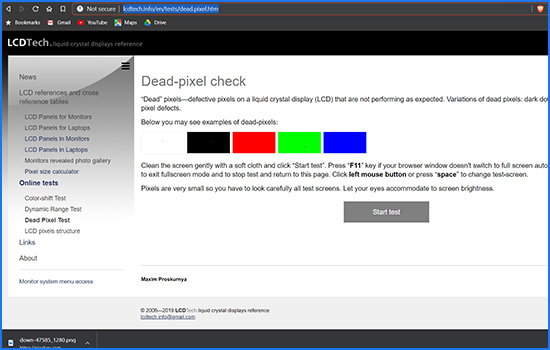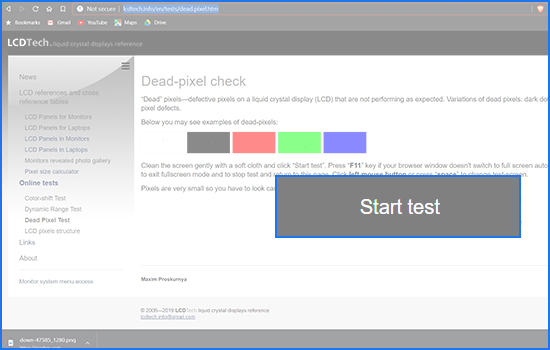Dead Pixel Locator là một ứng dụng giúp vô cùng gọn nhẹ với dung lượng chỉ 183KB nhưng lại vô cùng hiệu quả trong việc kiểm tra các điểm Pixel lỗi trên màn hình LCD và Plasma. Dưới đây là các bước để bạn kiểm tra màn hình bằng Dead Pixel Locator
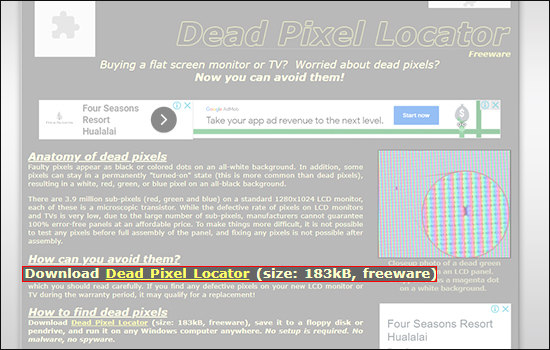
- Bạn có thể tiến hành tải về và cài đặt ứng dụng nhanh tại đây
- Sau khi bạn tải về ứng dụng, click chuột vào ứng dụng vừa tải về. Ứng dụng cực kỳ nhẹ nên khởi động nhanh và sẽ có giao diện như hình dưới

- Bạn chọn lần lượt các màu trong ứng dụng. Sau khi lựa chọn màu, ứng dụng sẽ hiển thị màu toàn màn hình của bạn.
- Nếu màn hình của bạn không có pixel lỗi, màn hình sẽ hiển thị như trên, Đối với màn hình có Pixel lỗi, các điểm pixel đó sẽ hiện màu khác so với phần còn lại
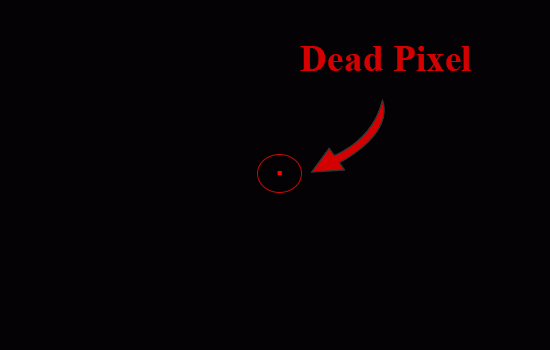
LCDTest 2.0 là ứng dụng cung cấp cho người dùng một công cụ để kiểm tra màn hình LCD - màn hình được sử dụng phổ biến cho laptop và PC. Chỉ chiếm dung lượng chưa tới 1GB (995 KB), đây thực sự là một giải pháp bạn không thể bỏ qua khi có nhu cầu kiểm tra màn hình. Để kiểm tra bạn thực hiện theo các bước dưới đây.
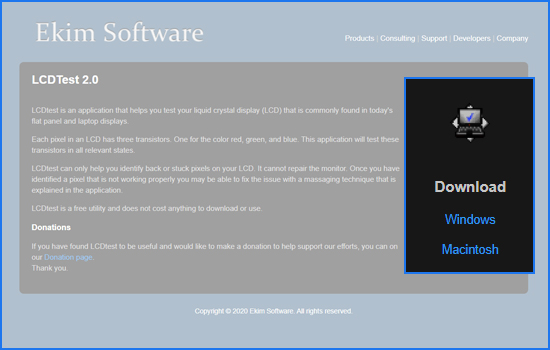
- Bạn có thể tiến hành tải về và cài đặt ứng dụng nhanh tại đây
- Sau khi bạn tải về ứng dụng, click chuột vào ứng dụng vừa tải về. Tương tự như Dead Pixel Locator, LCDTest 2.0 khởi động rất nhanh và giao diện cũng vô cùng đơn giản, dễ dàng cho bạn sử dụng.
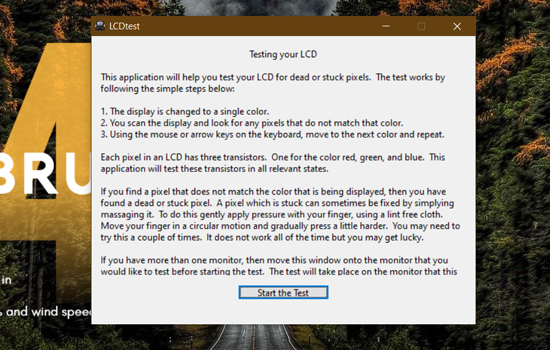
- Bạn chọn Start test. Ứng dụng sẽ chạy 5 màu để bạn kiểm tra các Pixel lỗi.

- Đối với màn hình có Pixel lỗi, các điểm pixel đó sẽ hiện màu khác so với phần còn lại. Bạn chuyển giữa các màu bằng Click chuột trái. Sau khi hết 5 màu, bạn sẽ trở lại cửa sổ khởi động của ứng dụng.
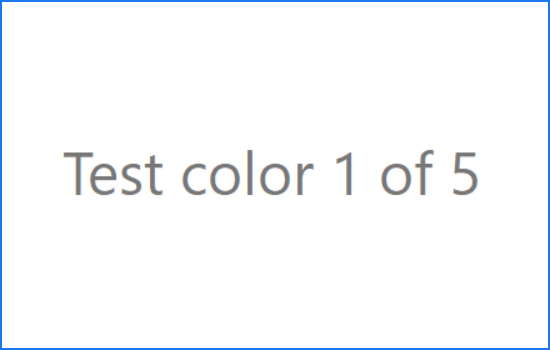
Nếu bạn không muốn tốn thời gian tải về và cài đặt bạn có thể sử dụng công cụ của trang LCDtech.
LCDTech là một dự án cá nhân của Maxim Proskurnya. Mục tiêu chính của dự án LCDTech là thu thập thông tin về màn hình tinh thể lỏng: công nghệ LCD, màn hình LCD trong màn hình và máy tính xách tay.
- Bạn có thể truy cập nhanh trang web tại đây và được giao diện như hình.
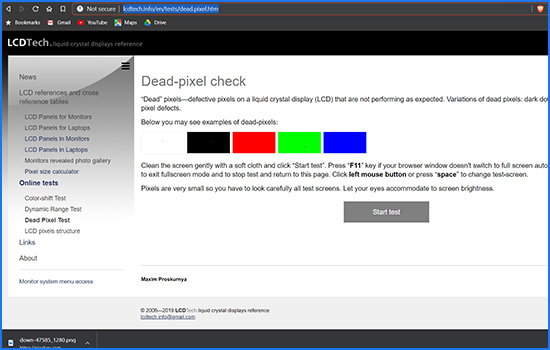
- Nhấp vào nút "Start test". Nhấn phím F11 nếu cửa sổ trình duyệt của bạn không tự động chuyển sang toàn màn hình.
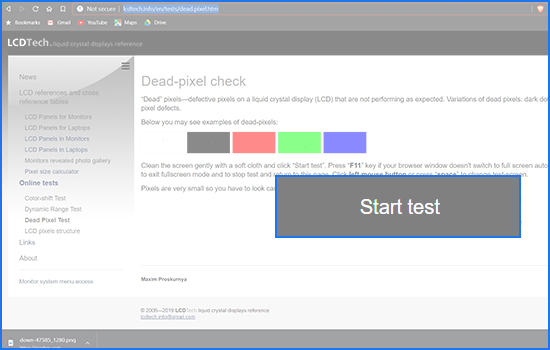
- Nhấn phím Esc để thoát chế độ toàn màn hình và dừng kiểm tra và quay lại trang này. Nhấp chuột trái hoặc phím Space để thay đổi màu kiểm tra màn hình.
Trên đây là 3 cách kiểm tra màn hình hiệu quả. Hy vọng bài viết sẽ cung cấp những thông tin bổ ích cho bạn. Chúc bạn thành công!